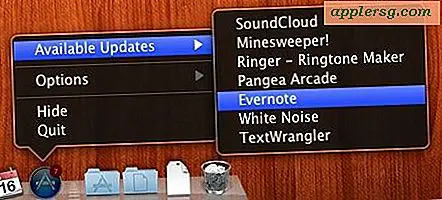Bekijk webpagina-links in Safari voor Mac met een Multitouch Tap Trick
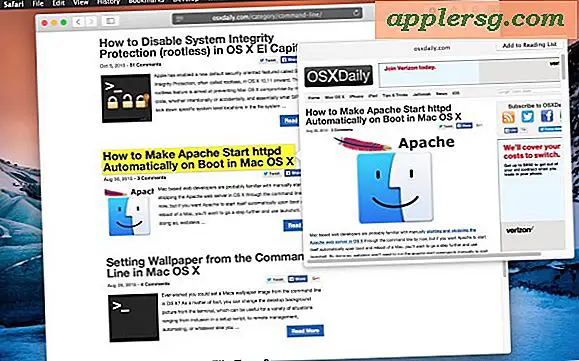
Heeft u ooit een webpagina gelezen waar naar een andere link wordt verwezen, maar u wilt niet klikken en de URL volgen omdat u zich midden in een artikel bevindt? Natuurlijk heb je dat, toch? Dat komt vrijwel altijd voor op internet. Gelukkig voor Mac-gebruikers is het webleven een beetje eenvoudiger, want in plaats van deze links naar nieuwe vensters of naar de achtergrond te openen, heb je een derde optie: een voorbeeld van een webpagina-koppeling bekijken met een weinig bekende multitouch-tiktrofs die is ingebouwd in Safari voor OS X .
Als u deze methode wilt gebruiken om een voorbeeldpagina van links te laden, hebt u een Mac met een moderne versie van Safari, een moderne versie van OS X en een multi-touch-compatibel trackingoppervlak nodig, zoals een trackpad op vrij oude MacBooks. een Magic Trackpad of een Magic Mouse. De rest is eenvoudig, en gewoon een kwestie van het toepassen van de truc op het juiste moment en op de juiste plaats, volg dan verder om te zien hoe dit werkt. Je hebt ook nodig
Gebruik een drievinger-tik om webpagina-links in Safari voor Mac OS X te bekijken
- Open Safari op de Mac als je dat nog niet hebt gedaan, bezoek dan een voorbeeldwebsite (deze heet osxdaily.com is geweldig en je bent er al mee bezig!)
- Plaats de muisaanwijzer op een link die is ingesloten in een webpagina zoals deze hier en pas een zachte tik van drie vingers toe op het trackpad - gebruik geen volledige klik, tik gewoon zachtjes met drie vingers zonder te drukken op
- Wacht een seconde of zo voor het hovering pop-up preview venster om de link te laden - deze kleine webpagina preview popup is volledig navigeerbaar en interactief!
- Sluit het voorbeeld van de webpagina door weg te klikken van het voorbeeld of door nog een tik met drie vingers op het trackpad / tracking-oppervlak van de muis te tikken

Hier is een geanimeerde GIF die deze functie demonstreert:

Is dat geweldig of wat? Dit is een ongelooflijk handige truc om snel een blik te werpen op koppelingen in Safari voor Mac OS X zonder de hele URL in een apart tabblad, venster of webpagina te hoeven laden. In plaats daarvan bekijkt u een voorbeeld van de link en als het er naar uitziet dat u geïnteresseerd bent, klikt u erop zoals gewoonlijk om die webpagina te laden. Eenvoudig, nuttig en gegarandeerd gegarandeerd om uw productiviteit en efficiëntie op het web te verbeteren!
In de onderstaande video wordt de tik met drie vingers getoond om een voorbeeld van een paar links op een webpagina te bekijken, zoals u kunt zien hoe een volledige webpagina wordt getoond, maar ook videolinks (waar het zelfs de video laadt!), Audiokoppelingen, afbeeldingen en alles anders aan de andere kant van de URL.
Als het voorbeeldvenster er bekend uitziet, hebt u mogelijk iets vergelijkbaars gezien in onze handleiding over het bekijken van webpagina's in Spotlight voor Mac.
Veel Mac-gebruikers weten dat een tik met drie vingers ook een woord kan definiëren of filmdetails kan krijgen, dus vergeet die prachtige trucs ook niet. Veel plezier met browsen!
Als dit niet werkt, zorg er dan voor dat je "Kijk- en datadetectoren" hebt ingeschakeld met een tik met drie vingers in de trackpad- en / of muisinstellingen van OS X. Ziehier hoe de instelling eruit ziet in Systeemvoorkeuren van Trackpad :

Oh en voor iPhone- en iPad-gebruikers zijn er ook een paar soortgelijke trucs in iOS Safari, hoewel ze een beetje anders werken en 3D Touch vereisen. We behandelen die in een ander artikel, maar een truc die niet alleen 3D Touch vereist, geeft iOS-gebruikers tenminste de mogelijkheid om een voorbeeld van de URL van een link te bekijken voordat deze wordt geopend, vergelijkbaar met de zweeftruc in desktopbrowsers.